Git 使用笔记生成密钥对并添加SSH keys
Posted AI 菌
tags:
篇首语:本文由小常识网(cha138.com)小编为大家整理,主要介绍了Git 使用笔记生成密钥对并添加SSH keys相关的知识,希望对你有一定的参考价值。
一、下载并安装Git
百度云网盘下载链接:Git 提取码: b7ab
下载下来是一个.exe文件,按照常规方法安装即可。
二、生成密钥对
大多数 Git 服务器都会选择使用 SSH 公钥来进行授权。系统中的每个用户都必须提供一个公钥用于授权,没有的话就要生成一个。所以,首先你要确认一下本机是否已经有一个公钥。SSH 公钥默认储存在账户的主目录下的 ~/.ssh 目录。
在开始菜单,找到并打开Git Bash,输入:
$ cd ~/.ssh
$ ls
查看一下有没有 id_rsa 和 id_rsa.pub,有 .pub 后缀的文件就是公钥,另一个文件则是密钥。假如没有这些文件,甚至连 .ssh 目录都没有,可以用 ssh-keygen 来创建。
首次使用,需要配置你的用户名:
$ git config --global user.name "Keyird"
然后,输入你的邮箱:
$ git config --global user.email "xxxxx@qq.com"
接下来,可以用 ssh-keygen 来创建密钥
$ ssh-keygen -t rsa -C "xxxxx@qq.com"
于是,就会提醒你输出密码,并再次确认。如果不想设置密码,可以直接按enter键跳过。
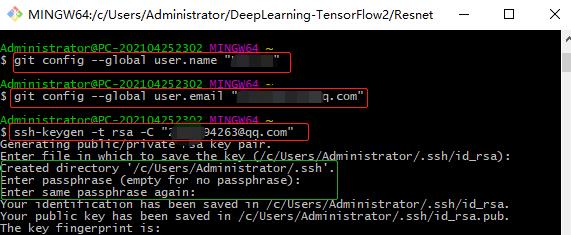
然后,再查看你生成的密钥:
$ cat ~/.ssh/id_rsa.pub
接下来,就会看到类似如下一长串的密钥:
ssh-rsa xxxxxx xxxxx.@qq.com
三、将公钥添加到远程仓库(github)
首先,打开github登录自己的账号,点击如图所示的Settings:
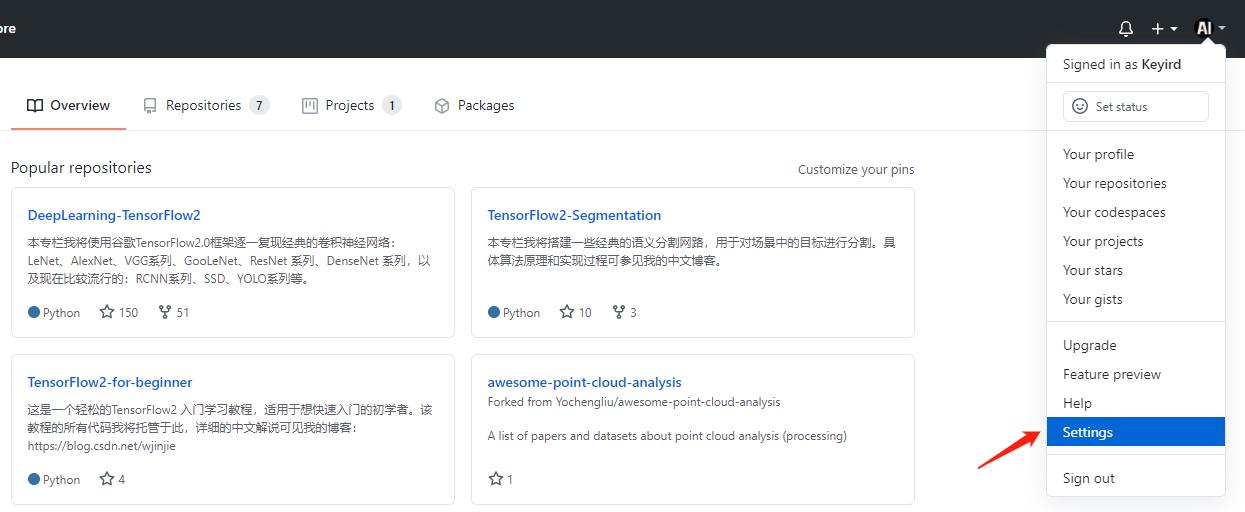
然后,选择左栏里的SSH and GPG keys:
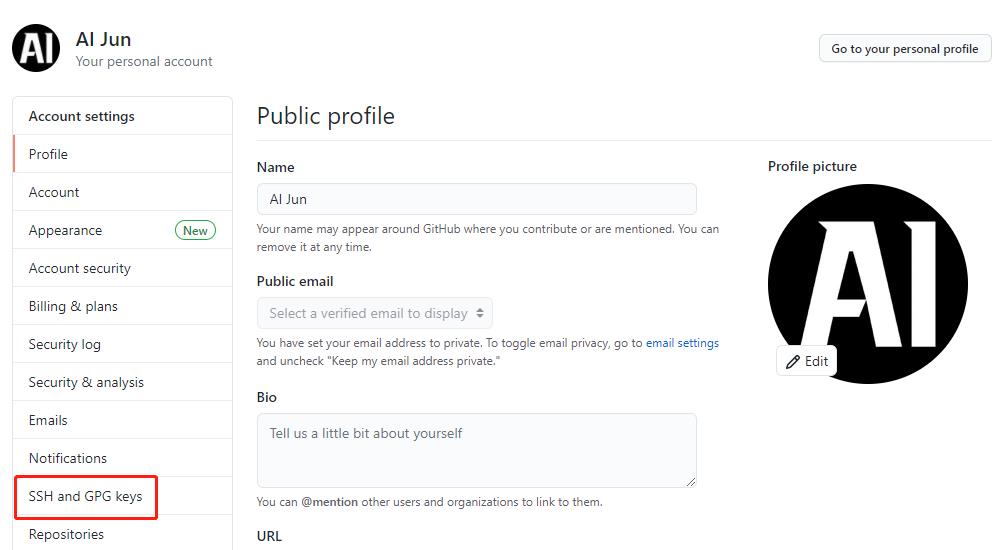
接下来,选择New SSH Key,将刚才获得的密钥复制并粘贴进去。配置成功后,就会出现如下信息:

当然,也可以通过Git Bash来检验是否配置成功:
$ ssh -T git@github.com
出现如下输出信息,则表示成功:
You've successfully authenticated, but GitHub does not provide shell access.
以上是关于Git 使用笔记生成密钥对并添加SSH keys的主要内容,如果未能解决你的问题,请参考以下文章
git如何生成ssh密钥 git生成配置ssh密钥key详细步骤